はじめに
YouTubeの収益化条件が厳格化されたので、本記事と本サイトのサイドバーにチャンネル登録のボタンを追加してみました。
何を言っているのかよくわからないと思いますが、Webサイト用のチャンネル登録のボタンの作成の手順(というよりボタンの作成の画面にたどり着くまでのルートと言った方が良いかもしれません。)は頻繁に変更されているようなので、本記事で自分が試した方法を書いておくことにしました。
チャンネル登録のボタンを作ろうと思ったきっかけ
この記事を書いている時点ですでに約3週間前の話となりましたが、2018年2月20日からYouTubeの収益化の条件が厳格化されました。
厳格化される前は「チャンネル1個あたりの再生回数が1万回以上」であれば収益化できたので、本サイトでの説明用の動画を主に置いているYouTubeチャンネル(pandanote.infoチャンネル)も地味に1万回再生を目指して日夜こっそり頑張っていたわけです。
それが、2018年の1月中旬の収益化条件の変更(厳格化)のアナウンスから1ヵ月の猶予期間を経て「過去12ヵ月間の再生総時間数が4000時間以上、かつチャンネル登録者数が1000人以上をともに満たしたところで収益化のための審査を行う。」という条件に変わってしまったわけです。
一方、pandanote.infoチャンネルの過去12ヵ月間の再生総時間数及びチャンネル登録者数はと言いますと…
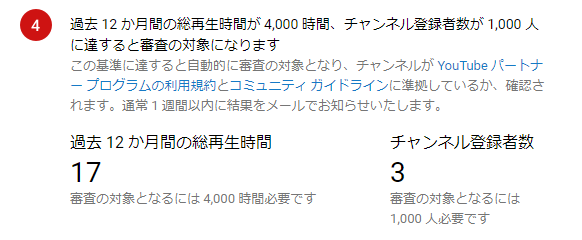
圧倒的(に足りない)じゃないか、わが軍は!!
上記の通り、過去12ヵ月間の再生総時間数及びチャンネル登録者数ともに惜しくも審査を開始するための基準に届かなかったので、収益化については諦めることとしました。
というわけで、なんだかよくわかりませんが、チャンネル登録のためのボタンを作ってみたわけです。
サイドバーにも置いておきますので、「登録してあげてもいいよ。」という方は押してみていただけると幸いです↓
YouTubeのチャンネル登録ボタンの作り方
YouTubeのチャンネル登録ボタンは”Google Developer”のWebサイトを用いて以下の手順で作成することができます。
- チャンネル登録ボタンの作成の対象となるYouTubeチャンネルのIDを取得しておきます。
- “Google Developer”のサイトのYouTubeのサイトにアクセスします。すると、以下のような画面が表示されます。
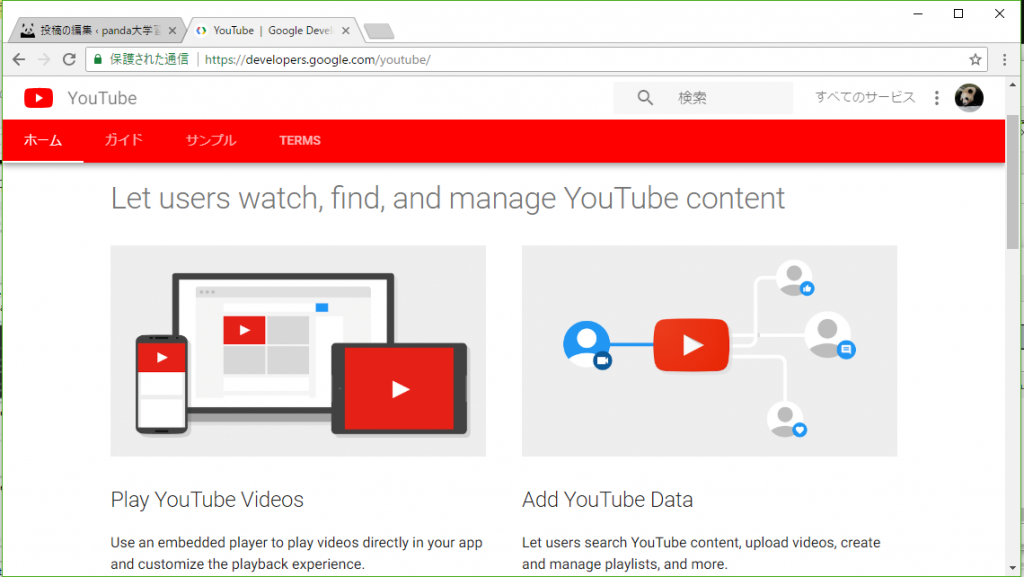
- “Add more YouTube features”のセクションにある”Subscribe Buttons”の下にある”ADD A BUTTON”(下の画像の赤矢印)をクリックします。
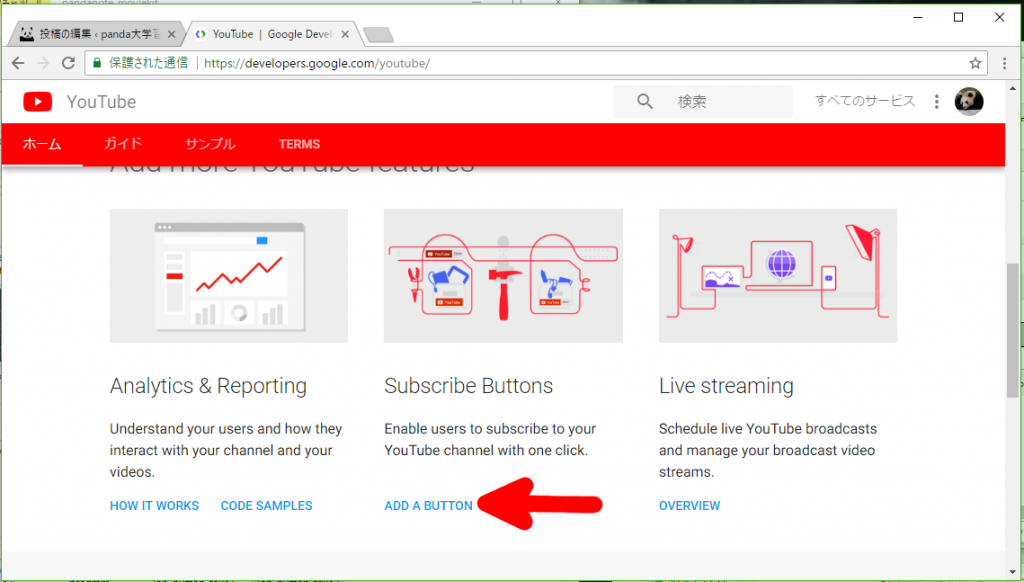
- 「ボタンを設定する」画面が表示されますので、「チャンネル名またはID」(下の画像の赤矢印)にチャンネルのIDを入力し、「レイアウト」を「フル」に変更します。
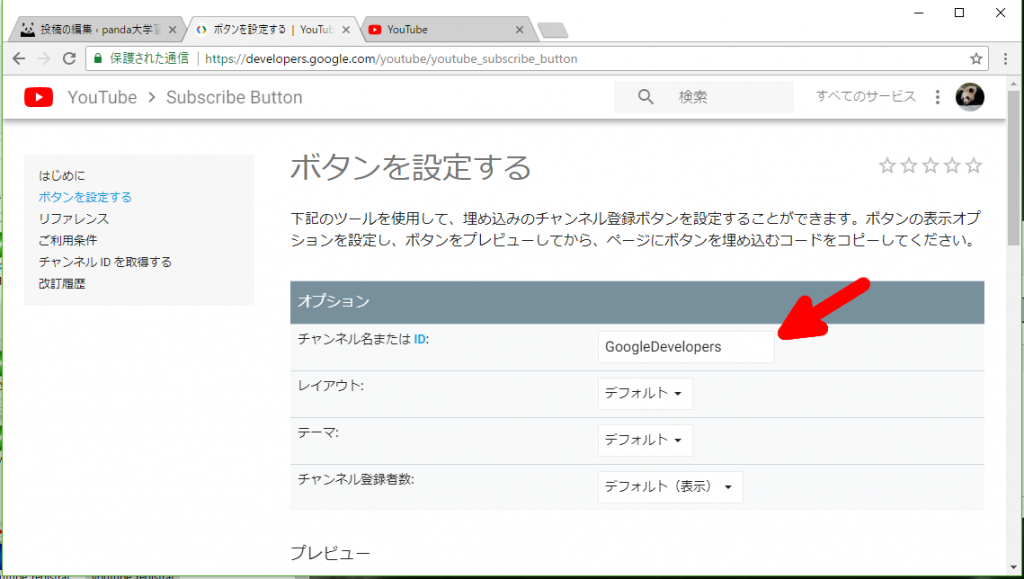
- ボタンを設定する」画面の下の方の「プレビュー」及び「コード」の各項目に以下のように表示されればボタンの作成に成功しているので、Webサイト中のお好きな場所に「コード」に書かれている内容をコピー&ペーストで挿入します。
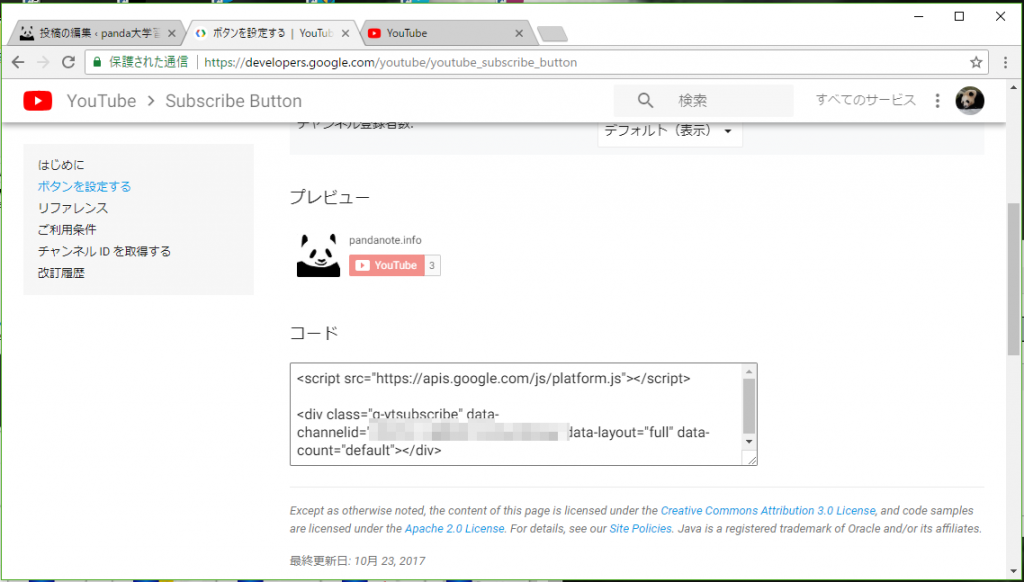
まとめ
この記事ではYouTubeのチャンネル登録ボタンを作成して、Webサイトに設置するための手順について記述しました。
実は本記事ではYouTubeの収益化の条件の厳格化と同じ日(2018年2月20日)にGoogle AdSenseで追加された「自動広告」という機能について書く予定だったのですが、YouTubeのチャンネル登録ボタンの作成方法を忘れないうちに書いておいた方が良いと考えたので、「自動広告」については別の記事で書きます。
この記事は以上です。
 【コード例を更新しました。】google-api-python-clientとPython3でちょっと遊んでみる。
【コード例を更新しました。】google-api-python-clientとPython3でちょっと遊んでみる。 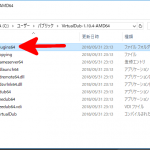 スマホで撮影した手ブレの酷い動画を後から補正してみた(1): VirtualDub+Deshaker+FFMpeg Input Pluginをインストールしてみた。
スマホで撮影した手ブレの酷い動画を後から補正してみた(1): VirtualDub+Deshaker+FFMpeg Input Pluginをインストールしてみた。 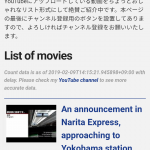 【リンク先を修正しました。】GitHub Pagesでちょっと遊んでみる(2): Youtube Data API (v3)でデータを取得して、channel紹介のWebサイトを作ってみた。
【リンク先を修正しました。】GitHub Pagesでちょっと遊んでみる(2): Youtube Data API (v3)でデータを取得して、channel紹介のWebサイトを作ってみた。  dynabook R732/37HKのストレージを2TBのSSDに交換してみた件。
dynabook R732/37HKのストレージを2TBのSSDに交換してみた件。